win10双屏显示器一个正常一个黑屏 win10电脑双屏显示黑屏怎么办
更新时间:2024-04-22 17:56:08作者:xtang
当我们使用Win10电脑连接双显示器时,经常会遇到一个显示正常,另一个却黑屏的情况,这种问题可能是由于显示器连接线松动、驱动程序问题或者显示设置错误所导致。遇到这种情况时,我们可以尝试重新插拔连接线,检查驱动程序更新情况,或者调整显示设置来解决问题。也可以尝试重启电脑或者重置显示设置来恢复双屏显示的正常。希望以上方法能帮助您解决Win10双屏显示器一个正常一个黑屏的问题。
win10电脑双屏显示一个黑屏解决方法1、首先我们先对电脑分辨率进行调整,右键桌面空白处选择显示设置。然后在设置里面对分辨率进行调整即可。
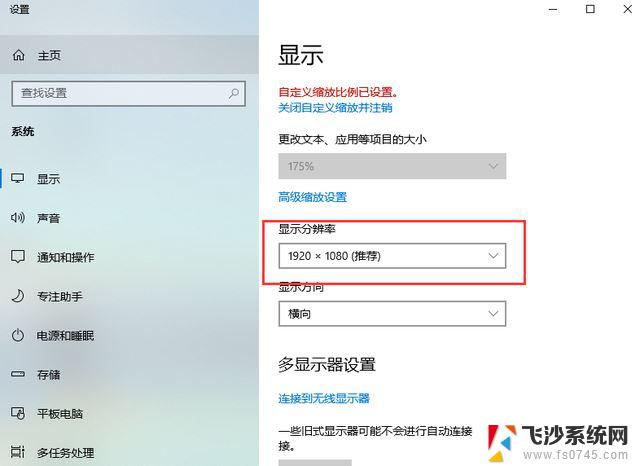
2、如果显卡驱动版本过低,我们还可以对驱动程序进行更新。右键开始菜单,选择设备管理器。在显示适配器里下拉就能看到显示器驱动,右键选择驱动,选择更新驱动程序即可。
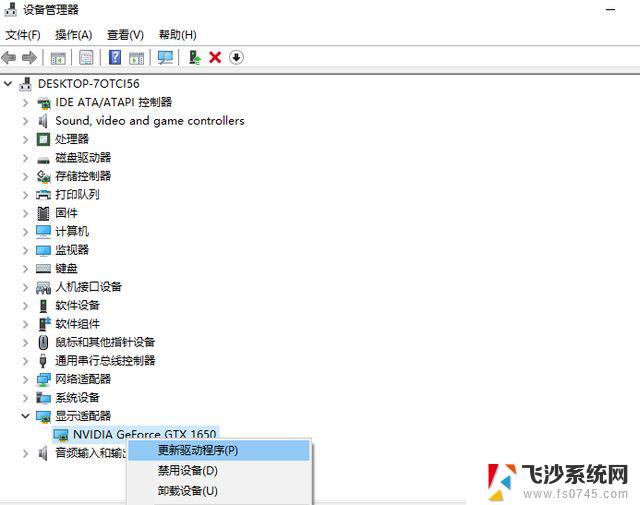
3、我们也可以手动检查一下显示器的设置,在显示器设置里面找到多显示器设置。在这里可以检测一些老旧的显示器。
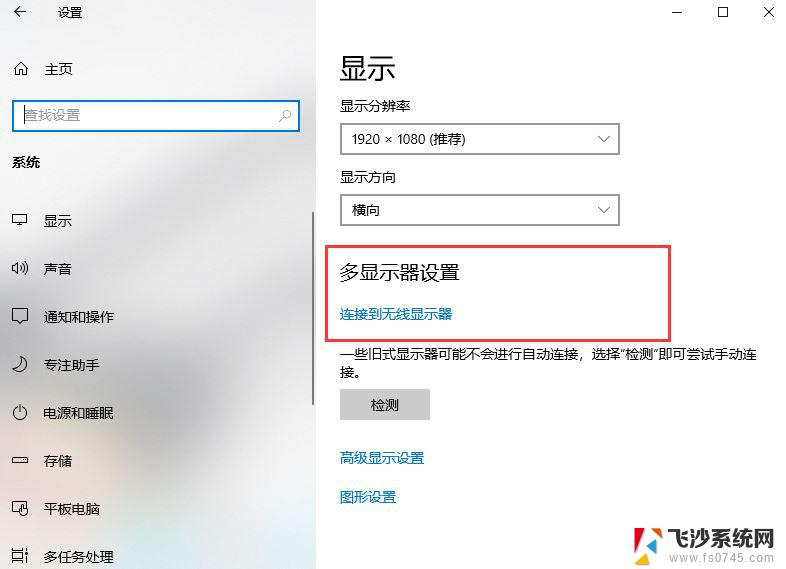
当然也不排除是显示器本身存在损坏问题,这种情况就需要在当地实体店上检修了。
以上就是win10双屏显示器一个正常一个黑屏的全部内容,如果有任何疑问,请参考小编的步骤进行操作,希望对大家有所帮助。
win10双屏显示器一个正常一个黑屏 win10电脑双屏显示黑屏怎么办相关教程
-
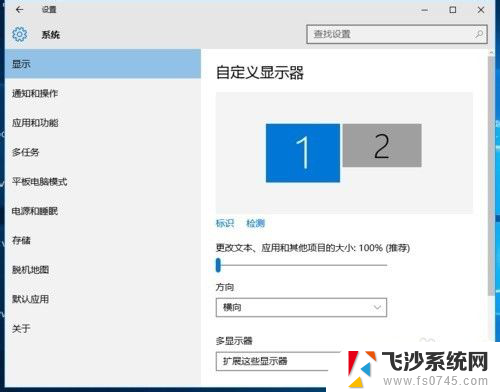 一个显示屏分2个显示 win10如何设置双显示器分屏
一个显示屏分2个显示 win10如何设置双显示器分屏2024-05-18
-
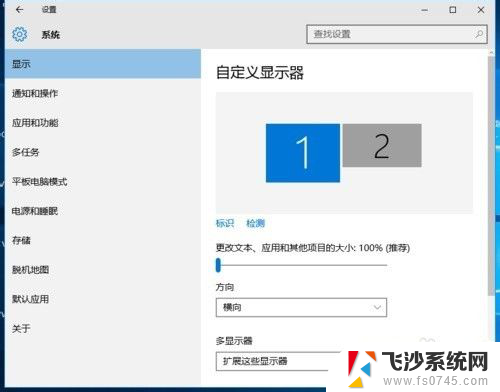 一台电脑二个显示屏 win10电脑如何实现双显示器分屏教程
一台电脑二个显示屏 win10电脑如何实现双显示器分屏教程2024-04-25
-
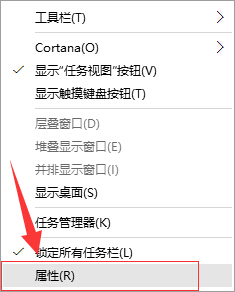 双屏幕 任务栏放到另一个屏幕 win10多屏显示一个任务栏的设置方法
双屏幕 任务栏放到另一个屏幕 win10多屏显示一个任务栏的设置方法2024-01-12
-
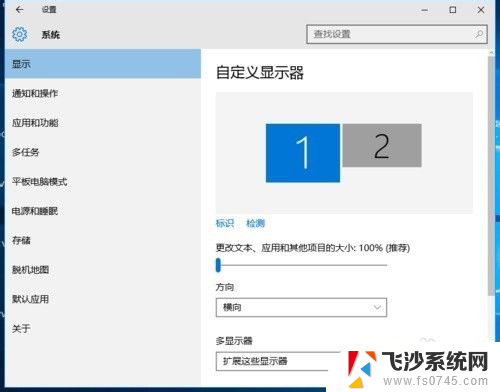 win10一个显示器两个屏幕 win10电脑如何分屏到两个显示器的操作步骤
win10一个显示器两个屏幕 win10电脑如何分屏到两个显示器的操作步骤2023-12-08
- 电脑分屏显示怎么弄出来 win10分屏怎么设置双屏显示
- win10双屏不同壁纸 双屏显示Win10电脑怎么设置不同壁纸
- win10 两台显示器 win10电脑如何实现双显示器分屏
- 电脑双屏显示如何设置 Windows10双屏显示设置步骤
- 电脑分屏怎么操作两个显示器 win10电脑如何分屏到两个显示器
- 笔记本怎么多屏幕显示 win10电脑如何实现双显示器分屏
- 输入法 顿号 win10默认输入法怎么打顿号符号
- 电脑切换打字键在哪里 Win10输入法怎么关闭
- 桌面壁纸更换设置方法 Win10怎么更换桌面背景图片
- 怎样提高电脑音量 Win10电脑声音调整不够大怎么办
- 系统自带的软件卸载了怎么恢复 Windows10自带应用卸载与恢复教程
- win10专业版插上耳机无声音解决办法 电脑插耳机没声音怎么调整设置
win10系统教程推荐
- 1 电脑切换打字键在哪里 Win10输入法怎么关闭
- 2 系统自带的软件卸载了怎么恢复 Windows10自带应用卸载与恢复教程
- 3 win10专业版插上耳机无声音解决办法 电脑插耳机没声音怎么调整设置
- 4 win10系统装网络打印机 Windows10 IP地址添加网络打印机教程
- 5 手柄怎么校准 WIN10游戏手柄校准方法
- 6 电脑开机windows一直转圈 Win10开机一直转圈圈怎么解决
- 7 怎么删除另一个系统 win10系统开机双系统如何删除多余的系统
- 8 windows10怎么查看wifi密码 win10系统WiFi密码怎么查看
- 9 win10系统清理垃圾代码 Win10清理系统垃圾指令代码
- 10 桌面任务栏如何隐藏 Win10任务栏隐藏方法